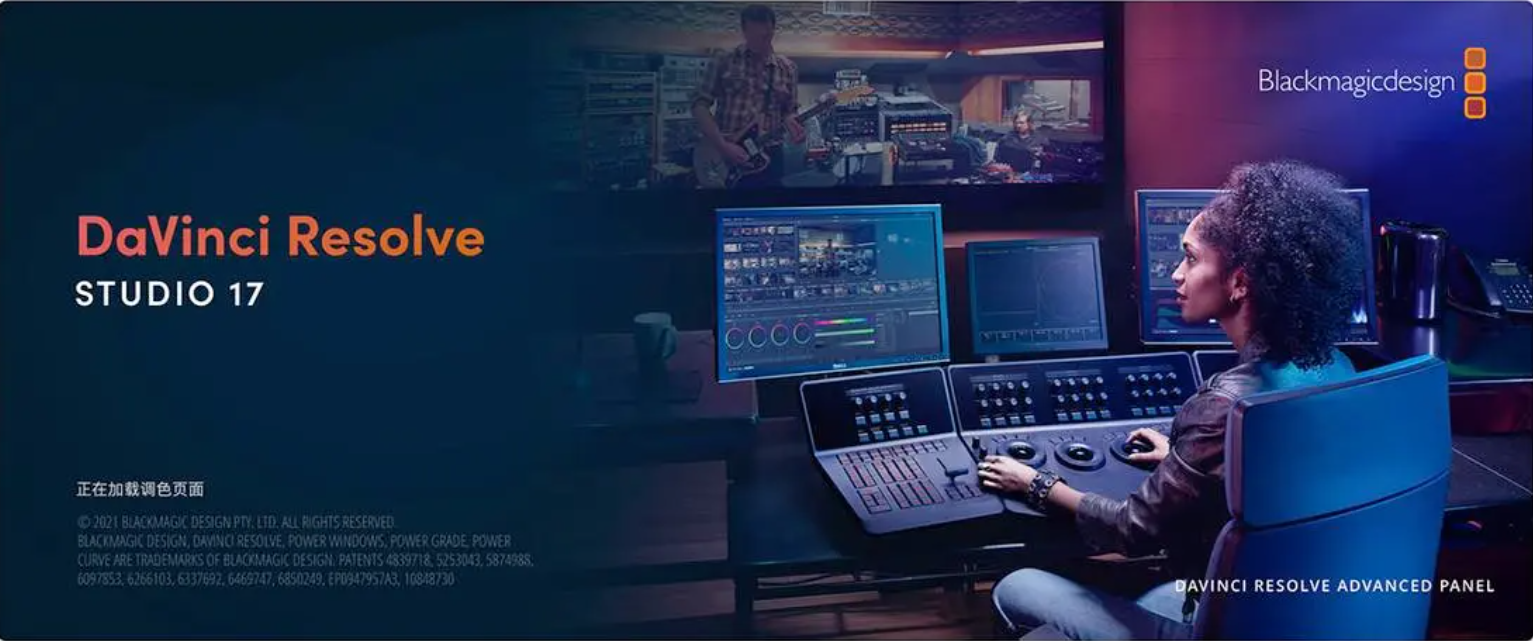1. 光箱筛选素材
在正常调色的时候,界面上所有的素材像时间线一样按照顺序被罗列出来,但很多时候这并不是一个最好的呈现方法,尤其是当你面对不同的机型,不同的场景拍摄的片段的时候,你会希望快速的分类,针对性的调整某一个类型的素材,那这时候我们需要用到在调色面板右上角的这个光箱,它的功能非常直观:通过不同的筛选条件帮你挑出需要的素材:
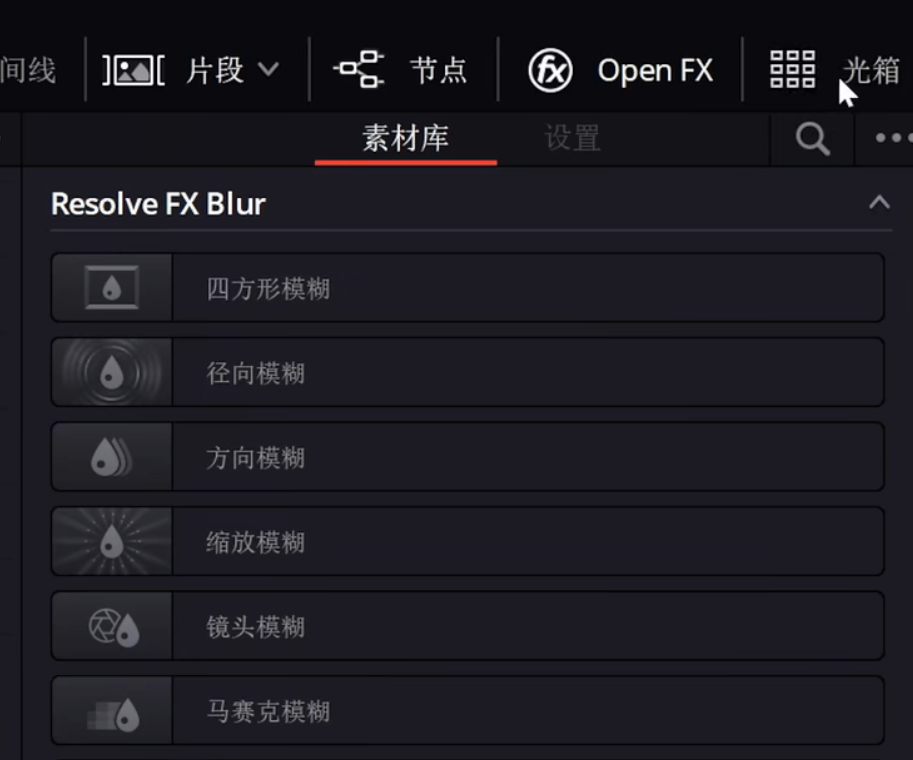
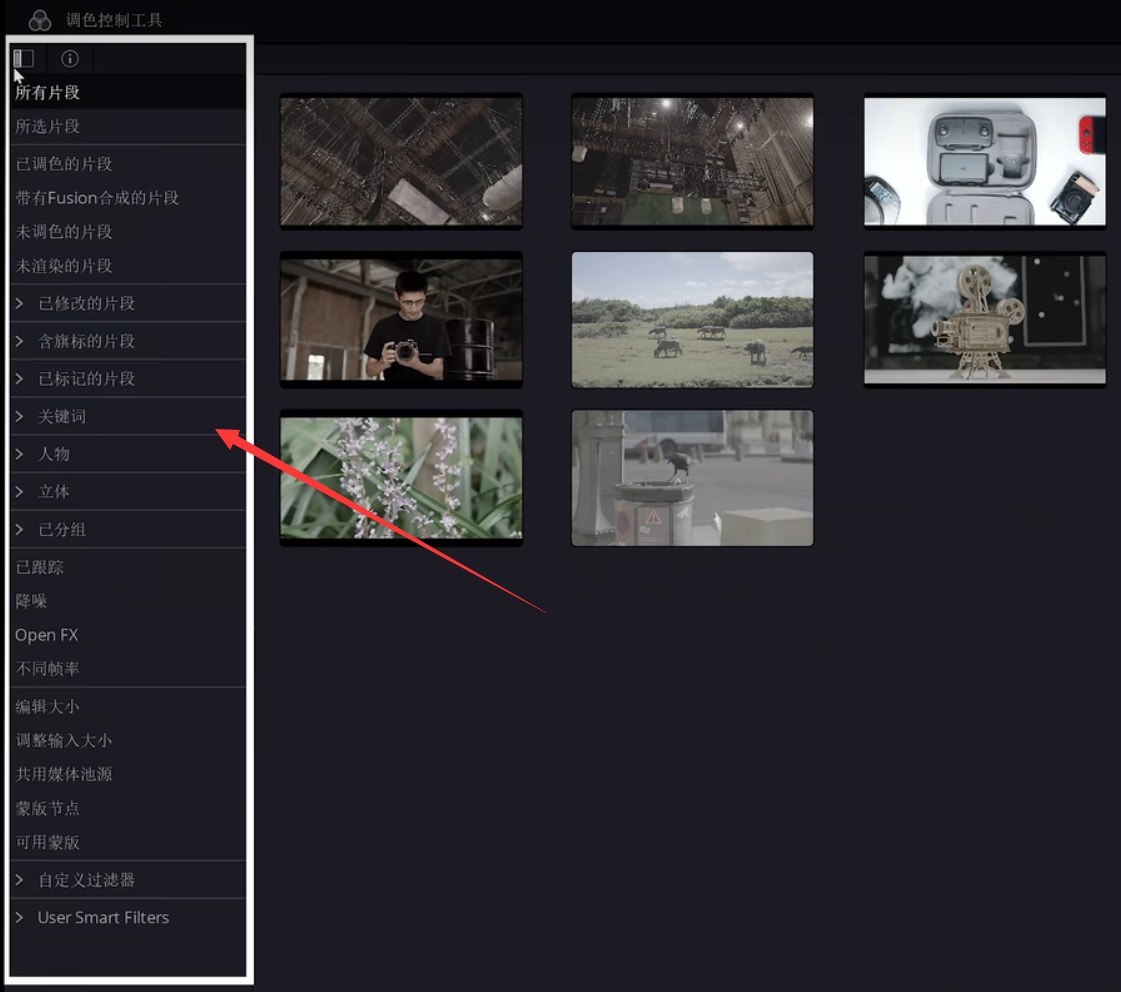
2. 调色快捷键
CTRL+D:关闭某一个节点的调色
shift+D:这样可以快速切换调色前还有调色后的效果
CTRL+f/p:画面全屏
alt+F:切换为影院模式
复制调色:想要复制别的片段调色的时候,使用鼠标中键点击想要复制的颜色,也可以使用shift加上加号复制前一个素材的颜色,或是shift加减号复制前两个素材的颜色
清理节点图:在节点很乱的时候,右键在节点图上选择清理节点图就会整齐很多
3. 批处理
4. 色彩空间转换
那很多时候你的时间线会有不同的摄影机拍的不同的画面,有的是索尼的slog,有的是普通的直出画面,有的是松下vlog,那这样的情况下,假如你有个特别喜欢的LUT想要套,就必须要统一它们的规格。
可以在达芬奇的OFX界面找到一个叫做色彩空间转换的东西,只要指定好你输入的摄影机的色彩空间,还有伽马(这些通常在你的相机设置里面都能够找到),在达芬奇里选择一样的参数,然后就可以把一个索尼的素材映射到了别的任何厂牌的相机的logo曲线还有色彩空间里面去,所以这是一个非常神奇的功能,很多时候能够有效的帮助你匹配不同的摄影机,那尤其是你使用光箱筛选出一个机型的片段,再创建一个群组,然后选择片段前群组,你可以快速转换一大批素材到另一个相机色彩空间还有伽马曲线里面去,特别实用。
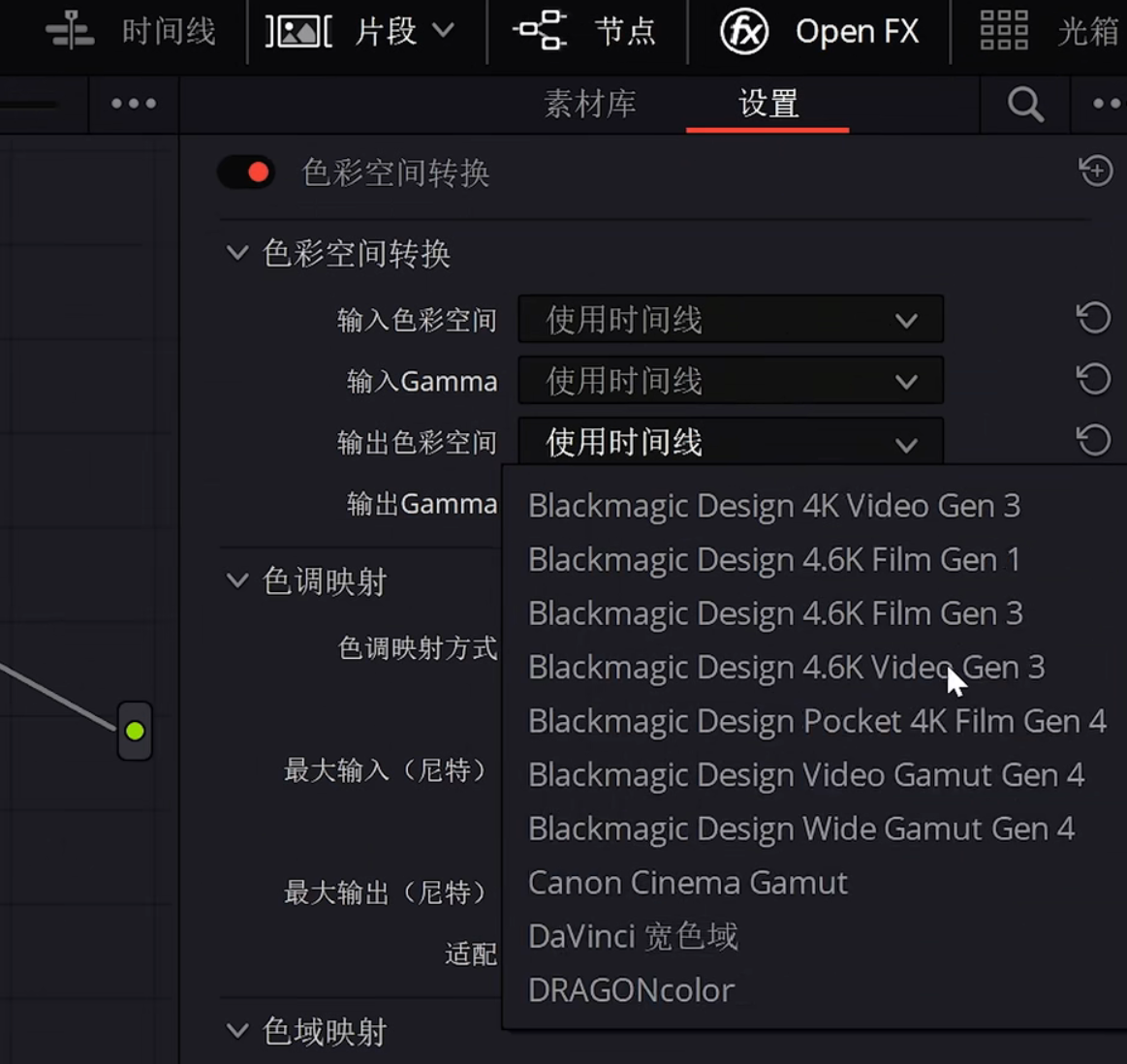
5. 稳定器
达芬奇的稳定效果特别强大:

可以通过调整采切比率还有平滑度来进一步提升稳定的强度。那如果这样还是出现不理想的畸变,你就可以用到达芬奇另外的稳定算法。
6. 文字跟踪
通过跟踪数据实现
7. 跟踪模板
创建一个节点,进入蒙版界面,选择比较适合跟踪对象的蒙版形态。然后点击一下,在画面上调整模板的形状还有大小:

再回到跟踪器界面,然后选择窗口,然后选择跟踪就可以了。

达芬奇默认的是云跟踪,所以会有很多小的跟踪点来同时运作,得出一个比较优秀的结果,也可以对比上面的跟踪信息来进行调整,那比如说关闭3D或者是关闭旋转,但是大多数情况下默认的设定就已经可以胜任大多数的工作。
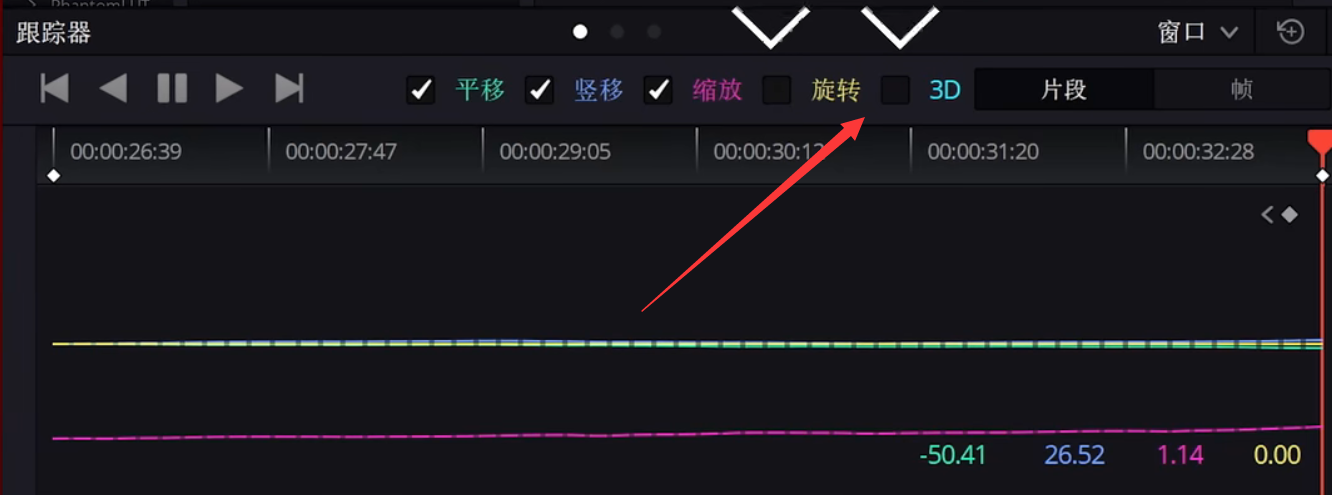
跟踪完成之后就可以进行调色或者添加效果。
8. 魔法蒙版
一个达芬奇的超强功能:魔法蒙版。
这个功能因为用了达芬奇最新的AI引擎,只有完整版或者studio版本才可以使用,而且需要更新到17版本才会有这个新的功能。
这是专门用来跟踪人的一个模板系统,只需要点开魔法蒙版界面,在任何一个人身上随便画一条线,然后点击一下跟踪,然后再点一下这边的蒙版按钮,你就会发现达芬奇的神经引擎直接就把人给抠出来了:

点击feature,选择人的脸,然后还有腿各个特定的部位,然后画一个线就进行了跟踪,然后对其进行单独的调整:
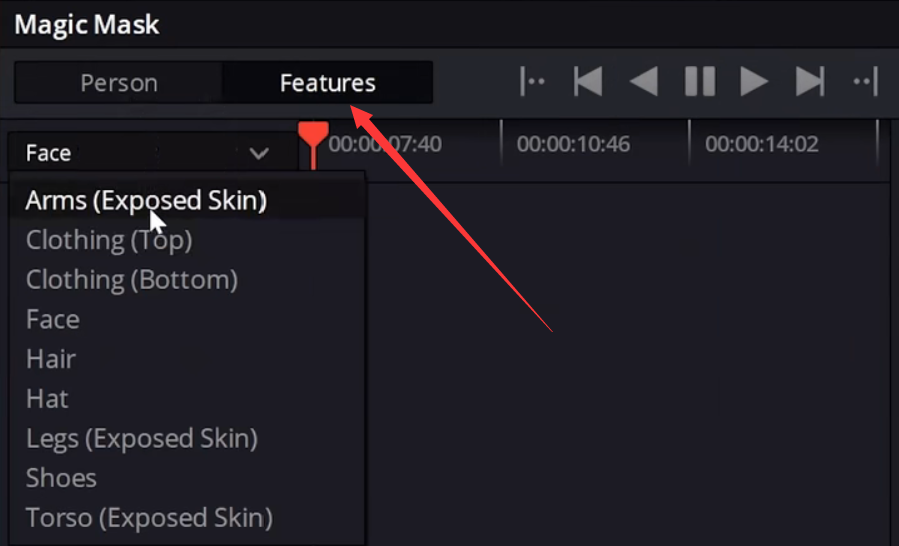
甚至还能通过alpha通道让抠出的图像在文字上方: